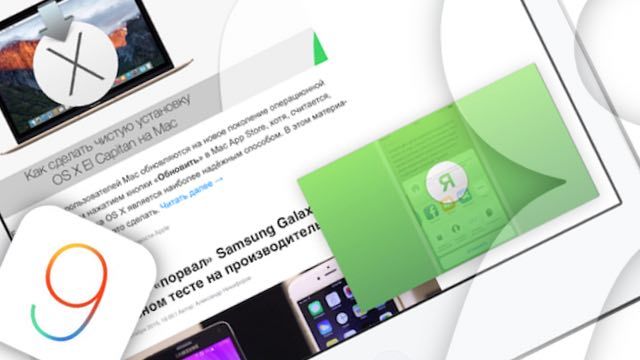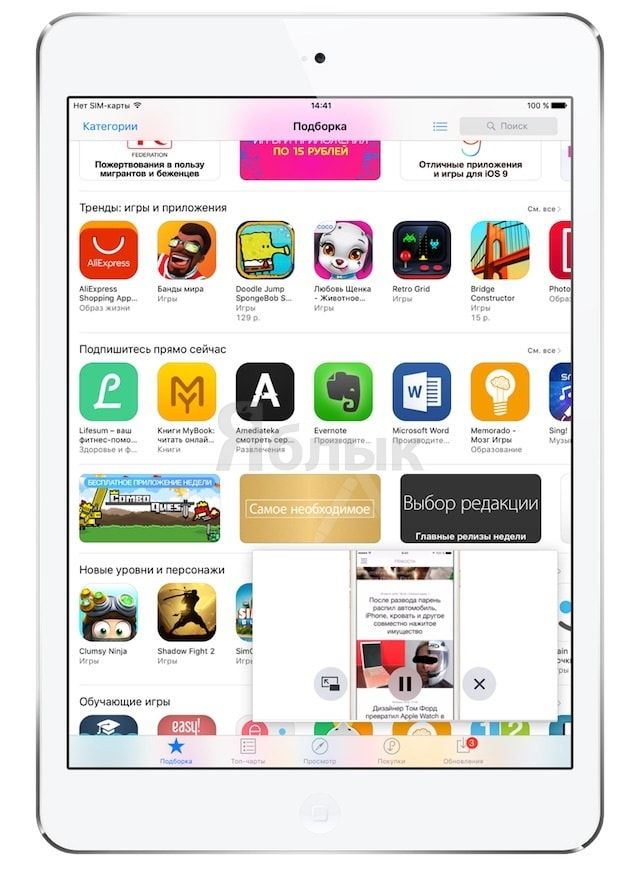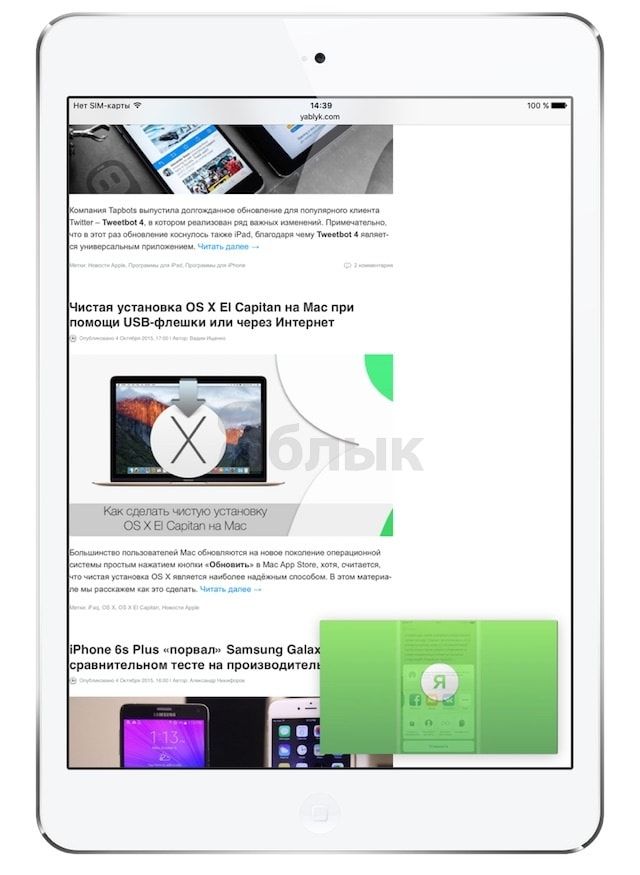Официальное приложение YouTube не поддерживает новую функцию iOS 9 «Картинка в картинке», но есть простое решение, как смотреть видео с хостинга в мини-плеере, при этом работая одновременно в иных программах.
Подписаться на Яблык в Telegram — только полезные инструкции для пользователей iPhone, iPad и Mac t.me/yablykworld.
Хитрость заключается в отказе от использования официального приложения YouTube, по крайней мере до тех пор пока в него не добавится полноценная поддержка опции «Картинки в картинке».
На самом деле видео можно смотреть при помощи этой функции, но при переключении на другое приложение оно автоматически выключается.
К счастью, вовремя подоспело удачное решение проблемы в виде приложения YouTube PIP от девелопера Amit Agarwal. Для того чтобы смотреть видео на YouTube и при этом заниматься другими делами, используя функцию «Картинка в картинке», необходимо всего лишь выполнить следующие шаги:
1. Посредством приложения YouTube найдите видео, которое вы бы хотели просмотреть;
2. Нажмите кнопку «Поделиться», которая расположена под видео и скопируйте ссылку;
3. Затем перейдите на веб-приложение YouTube PIP (http://ctrlq.org/youtube/pip/) в Safari;
4. Вставьте ссылку на видео в соответствующее поле и нажмите кнопку «Go«;
5. Ваше видео появится в окне на экране, после чего следует активировать режим «Картинка в картинке» при помощи соответствующей кнопки, которая появится поверх видео.
После всех перечисленных шагов вы без проблем сможете наслаждаться любыми роликами из YouTube, параллельно работая в других приложениях.
Смотрите также:
- FaceTime в iOS 9 тоже поддерживает функцию «Картинка в картинке».
- 5 полезных функций экрана 3D Touch в iPhone 6s, о которых вы могли не знать.
- Как на iPhone 6s получить из «живых» фото обычные.
- Новое в iOS 9: Safari скрывает содержимое страницы в режиме Частный доступ при активации Панели многозадачности.